De 3 a 5 minutos
Como criar promoções no seu Shop
Neste conteúdo, veremos como configurar promoções pelo Mercado Shops, aumentando suas vendas e deixando sua loja ainda mais atrativa.

No Mercado Shops, você pode escolher entre três alternativas de promoções que deixarão seus anúncios ainda mais atraentes para os compradores: Oferta tradicional, Desconto por quantidade e Cupom de desconto.
Se você vende produtos no Mercado Livre e no Mercado Shops, tenha em mente que as promoções que você criar no Mercado Livre não serão ativadas automaticamente no seu Shop. Você precisará ativá-las nos dois canais através da Central de Promoções.
Para criar uma promoção:
- A partir do menu lateral Minha conta, clique em Vendas e, em seguida, Anúncios. Na aba Central de promoções, clique no título Mercado Shops.
- Clique no botão + Criar promoção e escolha o tipo de promoção que você deseja criar.
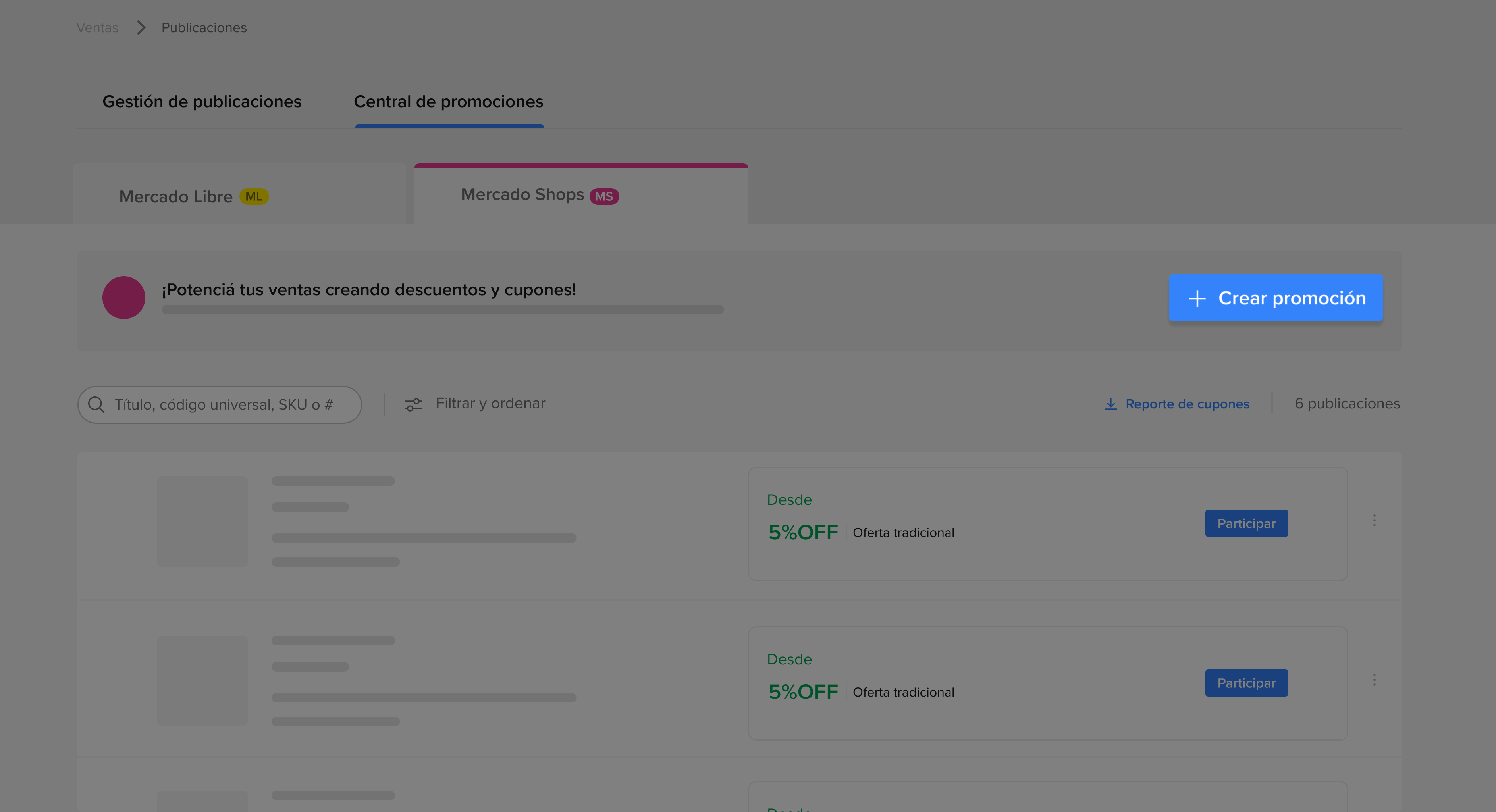
Para criar uma Oferta tradicional para todos os produtos:
- Dê um nome para a promoção. Isso ajudará você a identificá-la na Central de promoções (não estará visível para seus compradores);
- Insira a porcentagem do desconto;
- Escolha a data de início e a de término da promoção;
- Defina se a promoção será aplicada em toda a sua loja ou somente em alguns produtos;
- Clique em Criar promoção.
Para aplicar um desconto em alguns produtos específicos:
Se você quiser definir uma porcentagem de desconto diferente para seus produtos, deverá selecionar a opção Configurar uma porcentagem de desconto para cada produto.
Para criar um Desconto por quantidade
1. Defina um nome para a promoção.
2. Selecione o tipo de combinação de produtos:
- Mesmos produtos: de um mesmo anúncio.
- Combinável com todos os produtos participantes: incluindo variantes (por exemplo, camisa vermelha e azul) e produtos diferentes (por exemplo, uma camisa e um boné).
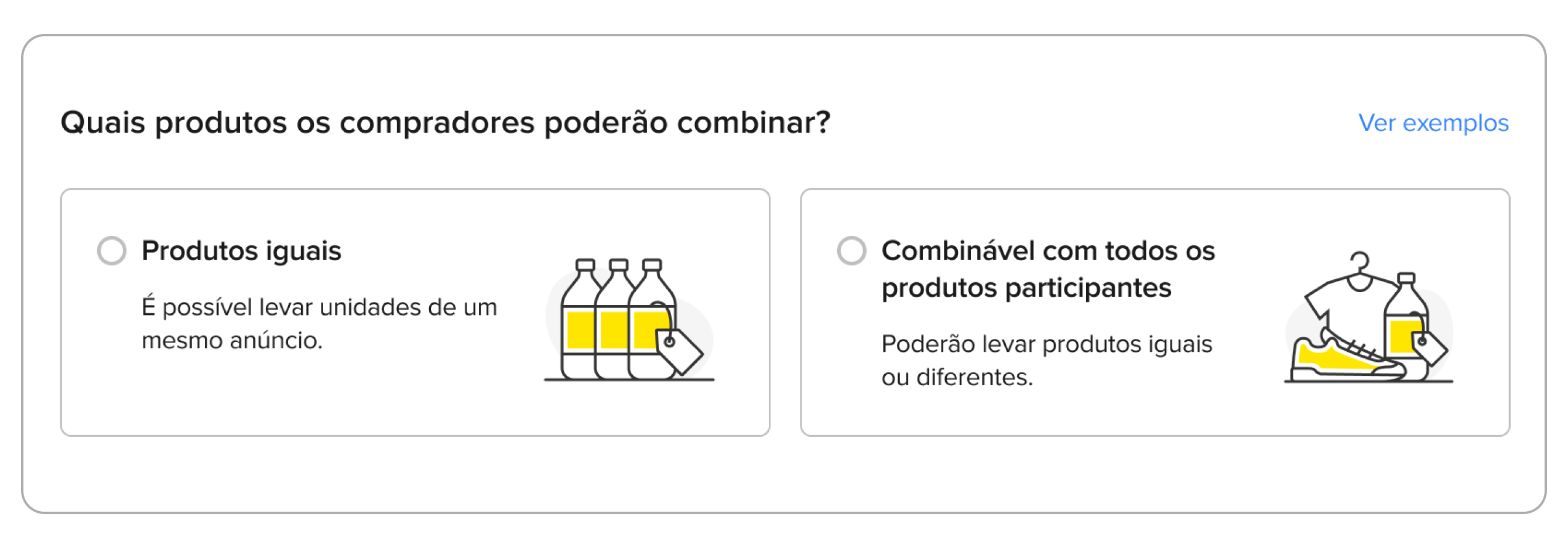
Você pode clicar em Ver exemplos para conferir detalhadamente cada tipo de combinação.
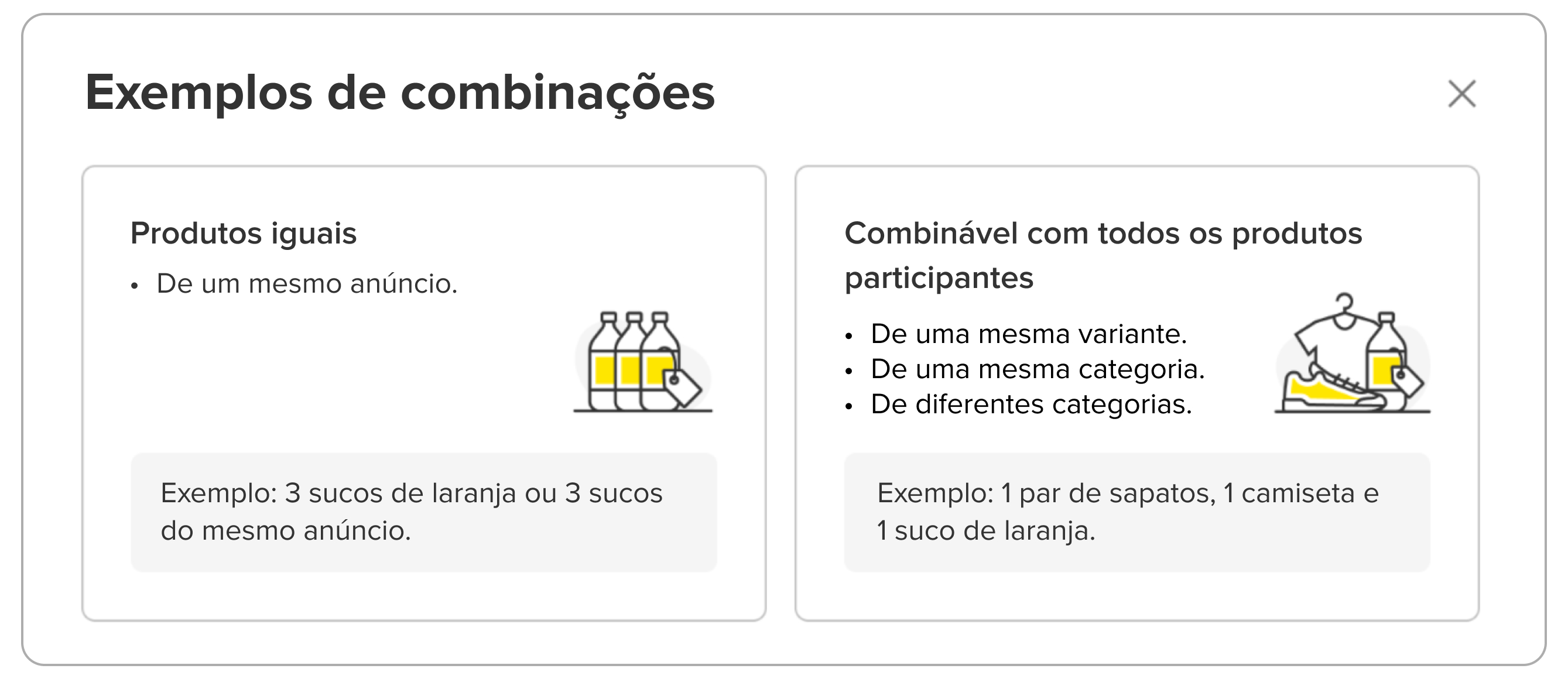
3. Selecione qual o tipo de desconto por quantidade você vai criar. Você pode escolher entre:
- Unidades grátis: escolha a quantidade de produtos que o usuário deve comprar (entre 2 e 10) para que a promoção seja aplicada e quantos deles deverá pagar integralmente (deve ser um número inferior à quantidade da compra). Por exemplo: se levar 4 produtos, pagará por 3.
- Desconto sobre uma unidade: determine a porcentagem do desconto que será aplicado por unidade. Por exemplo, se levar 2 unidades, receberá 15% de desconto na segunda unidade. Este desconto é aplicado para a unidade de menor valor.
- Desconto em todas as unidades: determine a porcentagem do desconto que será aplicado em todas as unidades compradas. Por exemplo: 15% de desconto, levando 4 unidades.
4. Escolha a data de início e a de término da promoção. Tenha em mente que quando você criar a promoção, já não poderá alterar sua duração.
5. Clique em Criar promoção.
6. Volte para a Central de Promoções e clique em Participar nos produtos que você deseja aplicar o desconto.
💡 Tenha em mente que um mesmo produto pode participar de até 5 descontos por quantidade, desde que as datas não se sobreponham.
Para criar um Cupom de desconto:
1. Dê um nome para a promoção.
2. Personalize o código do cupom que seus compradores usarão para obter o desconto. Deve possuir no máximo 10 (dez) caracteres. Por exemplo: CYBERWEEK.
3. Selecione o tipo de cupom que você vai criar. Você pode optar por um desconto por porcentagem ou por um valor fixo.
4. Defina o número máximo de usos do cupom por comprador. Se quiser, você também poderá estabelecer um valor mínimo de compra para que o desconto seja aplicado.
5. Escolha a data de início e a de término da promoção.
6. Defina se a promoção será aplicada em toda a sua loja ou somente em alguns produtos.
7. Clique em Criar promoção.
8. Compartilhe seus cupons com seus compradores.
💡 Para conferir o rendimento dos seus cupons, baixe o relatório de cupons através da Central de promoções. Lá, você encontrará informações sobre quais cupons estão sendo utilizados, o valor das vendas atribuídas a eles e o total do desconto realizado.
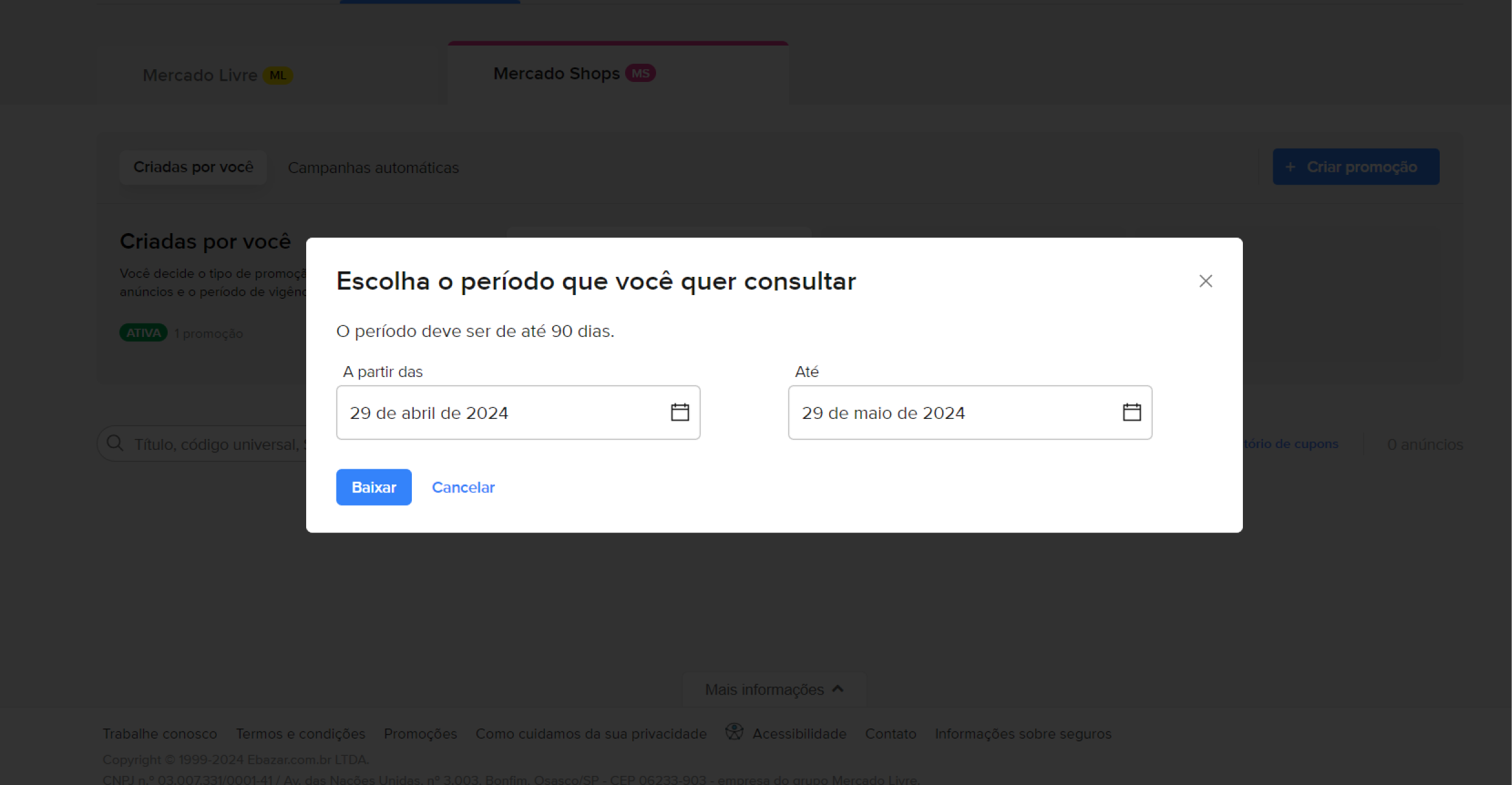
💡 Se você tiver um cupom de ativação imediata, o cupom ficará disponível por 20 minutos após a sua criação. Para finalizar a promoção antes do previsto, elimine o cupom.
Quando terminar, você verá a promoção criada no carrossel.
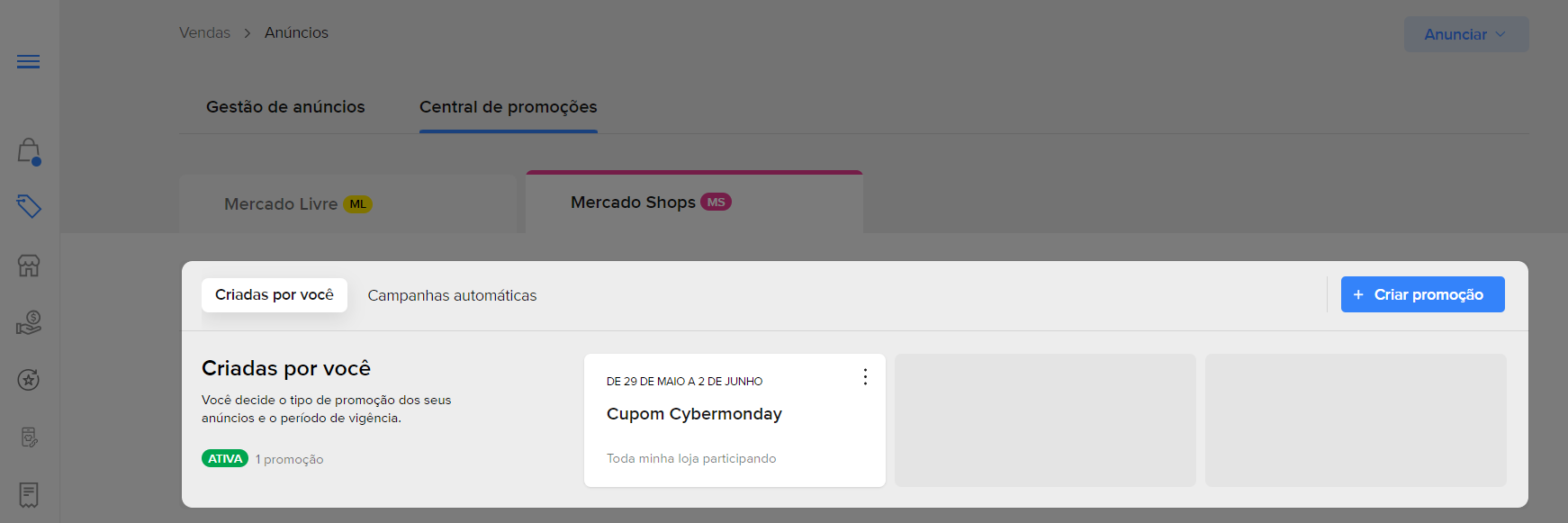
Os cupons são aplicados sobre o valor total da compra dos produtos participantes e são cumulativos com outras promoções que estiverem ativas na sua loja virtual.
Aplique promoções para produtos específicos:
As promoções podem ser aplicadas para toda a loja ou para produtos específicos. Se você decidiu aplicar um desconto apenas para alguns produtos, selecione no carrossel o cartão que corresponde à oferta que você criou e escolha os produtos que vão participar. Você pode fazer isso de duas formas:
- Você pode selecionar na lista onde todos os produtos serão exibidos e, em seguida, clicar em Participar.
- Você pode baixar uma planilha do Excel, usando o link localizado entre o carrossel e a lista de produtos. Dessa maneira, você poderá administrá-los de forma massiva.
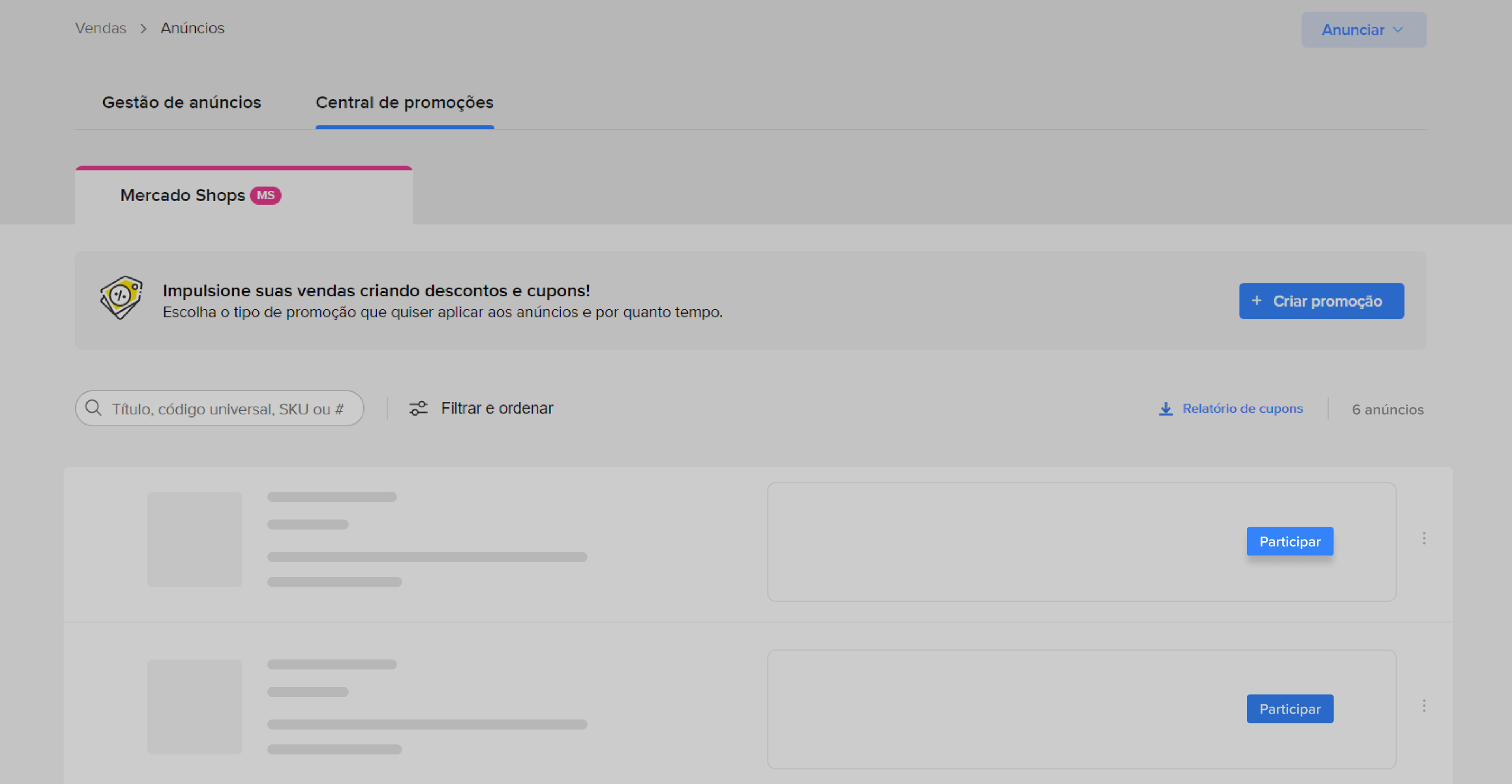
Pronto! Você criou uma promoção para sua loja virtual.
Lembre-se de que se você criou diferentes ofertas para um mesmo produto, somente a que for mais vantajosa para o cliente será ativada.
Administrar suas promoções no Mercado Shops ajudará você a aumentar suas vendas e a diferenciar sua loja da concorrência. Não se esqueça de destacá-las na página de início do seu Shop, de compartilhar em suas redes sociais e de fazer comunicações através de campanhas de e-mail marketing.
Mais recursos:
Reflita sua proposta de valor em sua loja
5 conteúdos
Inicie sessão para podermos te recomendar conteúdos exclusivos
Inicie sessão para podermos te recomendar conteúdos exclusivos
O que você achou desse conteúdo?



